Cos'è iSpring Suite e se vale la pena aprire Wallet
iSpringSuite è popolare tra progettisti di istruzioni, educatori, sviluppatori di corsi e professionisti di formazione e sviluppo. Originariamente il toolkit eLearning è stato sviluppato come estensione e plugin per Microsoft PowerPoint. Ora alcuni utenti lo hanno come programma indipendente. Sebbene iSpring Suite ti permetta di creare quiz, alberi di dialogo, sondaggi e altro, non è perfetta. Pertanto, faresti meglio a leggere attentamente la nostra recensione prima di utilizzare questo toolkit. In modo che tu possa prendere la decisione migliore.
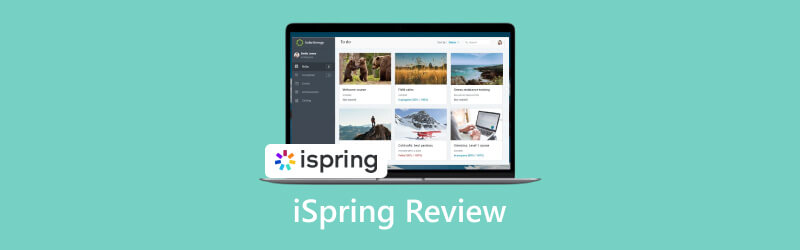
- ELENCO GUIDE
- Parte 1: recensione di iSpring
- Parte 2: Come utilizzare iSpring Suite
- Parte 3: migliore alternativa a iSpring
- Parte 4: domande frequenti sulla recensione di iSring
Parte 1: recensione di iSpring
Come accennato in precedenza, iSpring Suite è un toolkit di eLearning. È stato sviluppato per essere intuitivo e creare corsi online, quiz, giochi di ruolo interattivi e lezioni video. Funziona come un'estensione per PowerPoint o come un toolkit di creazione di eLearning indipendente.
Cosa include iSpring Suite?
Il download di iSpring Suite è gratuito. Dopo una prova gratuita, puoi iscriverti a un piano. Il piano standard costa $770 per autore all'anno. Il piano Max costa $970 per autore all'anno e il piano Premium costa $1.970 per autore all'anno. L'abbonamento standard comprende:
iSpring QuizeMaker per realizzare quiz e test intelligenti. Ti consente di scegliere tra una varietà di tipi di domande, aggiungere video e audio ai quiz e rispondere ai quiz.
iSpring TalkMaster per simulare i dialoghi. Si compone di scene collegate e disposte secondo una struttura ad albero.
Immagini iSpring per aggiungere interazioni ricche di contenuti multimediali al tuo corso per rendere coinvolgenti i tuoi corsi e-learning.
iSpring Flip è un flipbook che consente agli utenti di trasformare i propri Word, PDF o presentazioni in e-book.
Editor audio-video iSpring è l'editor video e audio integrato per regolare la narrazione audio e video all'interno di iSpring Suite.
iSpring Cam Pro è uno strumento per creare screencast, video della webcam e acquisizioni di schermate integrate con un video del presentatore.
Con l'abbonamento iSpring Suite Max avrai inoltre accesso a:
Spazio iSpring è il servizio host online di iSpring Suite.
Libreria di contenuti iSpring fornisce migliaia di contenuti visivi per i tuoi corsi.
Recensione di iSpring Suite
- Puoi utilizzare l'integrazione di iSpring con Microsoft PowerPoint o come programma indipendente.
- Integra un client con tutto il necessario per creare moduli di formazione coinvolgenti.
- Il toolkit utilizza HTML5, accessibile su una vasta gamma di dispositivi.
- L'assistenza clienti è eccellente.
- L'editor video integrato ha solo funzionalità limitate.
- iSpring è disponibile solo per PC.
- Gli standard sulla privacy sono discutibili.
- Il prezzo è troppo alto per un uso personale.
Parte 2: Come utilizzare iSpring Suite
Per creare una formazione online interattiva, è necessario scaricare iSpring Suite dal sito ufficiale. Quindi riceverai una prova gratuita di 30 giorni per provare le funzionalità. Apri il file di installazione e accedi al tuo account. Dopo l'installazione, iSpring verrà aggiunto a PowerPoint. Puoi tornare a PowerPoint e iniziare a creare un corso online.
Per utilizzare iSpring in PowerPoint, apri il software di presentazione e vai al file iSpringSuite scheda sulla barra dei menu in alto.
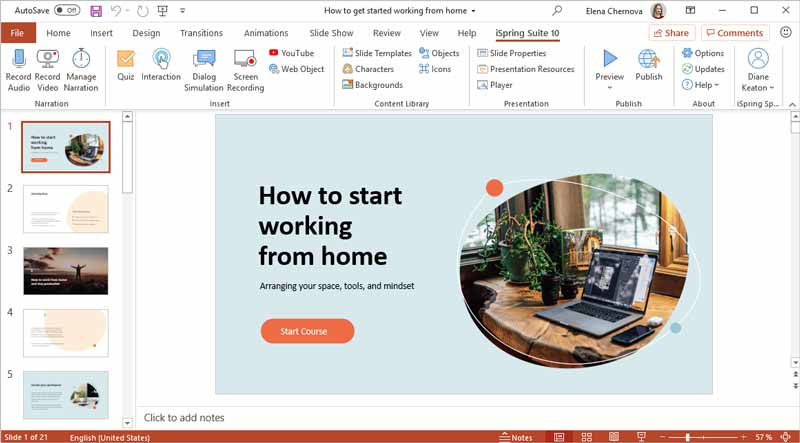
Clicca su Modelli di diapositive sulla barra multifunzione e otterrai un'enorme libreria di risorse creative. Scegline uno adatto in base al tuo argomento e fai clic su Inserire pulsante per aggiungerlo alla presentazione.
Successivamente, aggiungi personaggi, sfondi, oggetti o icone al tuo corso premendo le rispettive opzioni. IL Caratteri window, ad esempio, ti offre una vasta libreria di opzioni.
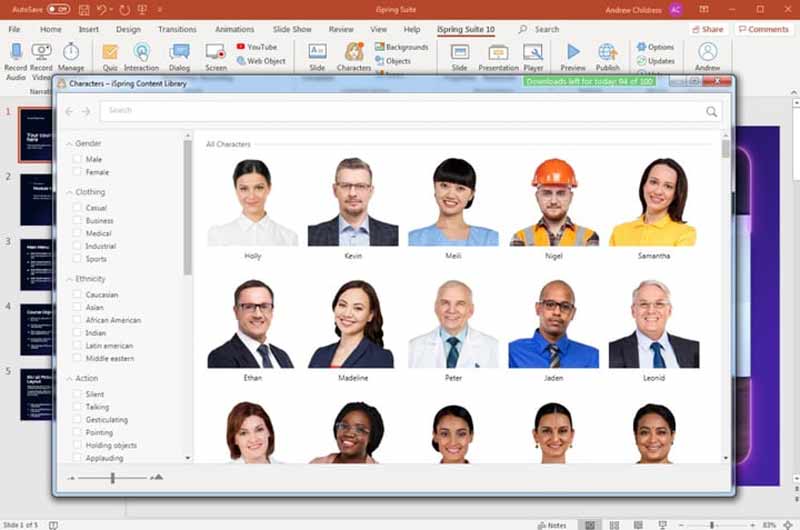
Per aggiungere una narrazione audio o video, scegli il file Narrazione opzione. Quindi fare clic su Registra audio O Registra video per iniziare a registrare audio o video con iSpring.
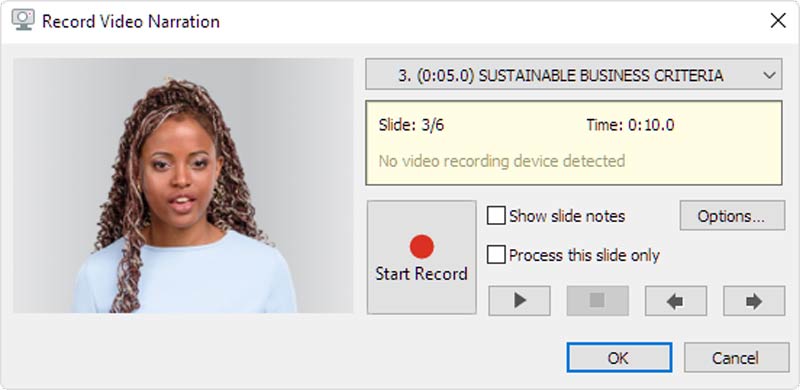
Clicca il Fermare pulsante quando desideri interrompere la registrazione di iSpring. Se desideri modificare la registrazione, fai clic su Gestisci la narrazione per aprire l'editor audio e video incorporato.
Inoltre, puoi aggiungere progetti di interazione, registrazioni di schermate, quiz o dialoghi scegliendo Interazione, Registrazione dello schermo, Quiz, O Simulazione del dialogo nel Inserire sezione.
Parte 3: migliore alternativa a iSpring
Ovviamente iSpring è uno dei migliori software di e-learning per grandi aziende e professionisti. Se disponi di un budget limitato, potresti aver bisogno di un'alternativa a iSpring Suite, ad esempio Registratore dello schermo ArkThinker. Offre funzionalità di livello professionale a un prezzo accessibile.
- Registra video, audio, gameplay, schermo e più facilmente.
- Cattura più fonti contemporaneamente.
- Ottimizza la qualità video e audio.
- Include una vasta gamma di opzioni personalizzate.
Come utilizzare l'alternativa a iSpring Suite
Configura il creatore del tutorial
Avvia la migliore alternativa a iSpring dopo averla installata sul tuo PC. Esiste un'altra versione per Mac. Scegliere Videoregistratore per accedere all'interfaccia principale. Se desideri creare una narrazione audio, scegli Registratore audio Invece. Imposta l'area di registrazione in SCHERMO sezione. Abilitare Suono del sistema e regolare il volume. Per aggiungere il tuo volto e la tua narrazione, abilita Webcam E Microfono.

Realizza un corso visivo
Clicca il REC pulsante per iniziare a registrare il tutorial. Al termine, fare clic su Fermare pulsante. Quindi visualizza in anteprima e modifica il tutorial e premi il file Fatto pulsante per salvare il corso.
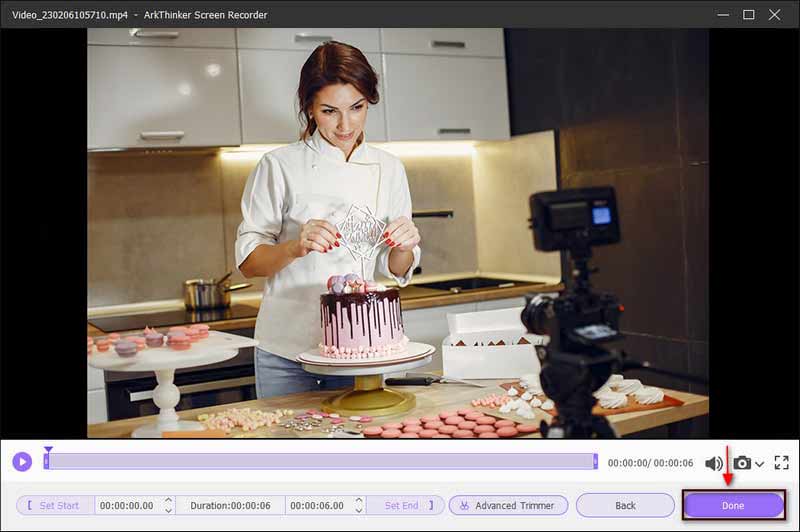
Parte 4: domande frequenti sulla recensione di iSring
iSpring è gratuito?
iSpring può essere scaricato gratuitamente, ma devi iscriverti a un piano dopo una prova gratuita di 30 giorni.
iSpring è sicuro?
Secondo la nostra ricerca, iSpring è sicuro da usare per creare tutorial. Tuttavia, non dovresti aggiungere contenuti privati ai corsi online.
Quale formato di output supporta iSpring?
iSpring Suite consente agli utenti di creare tutorial e corsi in HTML5 o nei formati video più diffusi. Se utilizzi iSpring in Microsoft PowerPoint, puoi salvare le presentazioni in ppt.
Conclusione
Questo articolo ha recensito uno dei migliori software di e-learning, iSpringSuite. Dopo la nostra introduzione e revisione, dovresti capire cosa può fare, se vale la pena scaricarlo e come usarlo. Inoltre, abbiamo anche consigliato un'alternativa a iSpring ai principianti e alle persone comuni per realizzare rapidamente tutorial e corsi online. Se hai altre domande sul software, non esitare a scriverle sotto questo post.
Cosa pensi di questo post? Fai clic per valutare questo post.
Eccellente
Valutazione: 4.9 /5 (basato su 261 voti)
Trova più soluzioni
Modi rapidi su come registrare una riunione di Teams [metodi attestati] Registra chiamate Skype: una guida passo passo per ricevere videochiamate Skype Crea tutorial per registrare riunioni Zoom su desktop o dispositivo mobile DU Recorder: recensione, caratteristiche e la migliore alternativa Recensione Radeon ReLive: download, funzionalità e alternative Recensione D3DGear 2023: caratteristiche, pro e contro e la sua migliore alternativaArticoli relativi
- Registra video
- Recensione D3DGear 2023: caratteristiche, pro e contro e la sua migliore alternativa
- Recensione Radeon ReLive: download, funzionalità e alternative
- DU Recorder: recensione, caratteristiche e la migliore alternativa
- Recensione ShareX 2023 – Caratteristiche, prezzi e migliori alternative
- Registra il gameplay di PS4 con registratore nativo/PC/scheda di acquisizione
- Come registrare una presentazione PowerPoint con audio
- Guida dettagliata su come registrare il gameplay su Nintendo Switch
- Recensione, funzionalità e migliore alternativa di Screencast-O-Matic
- Recensione definitiva di FlashBack Express e migliore alternativa
- Recensione completa del registratore dello schermo oCam e migliore alternativa a oCam



